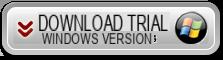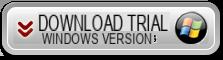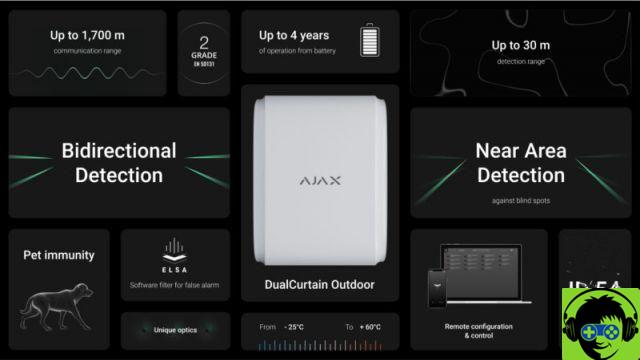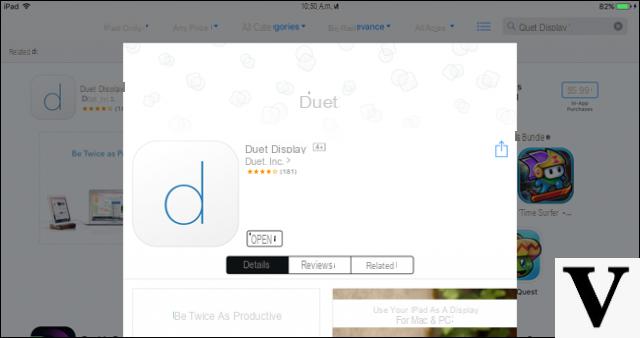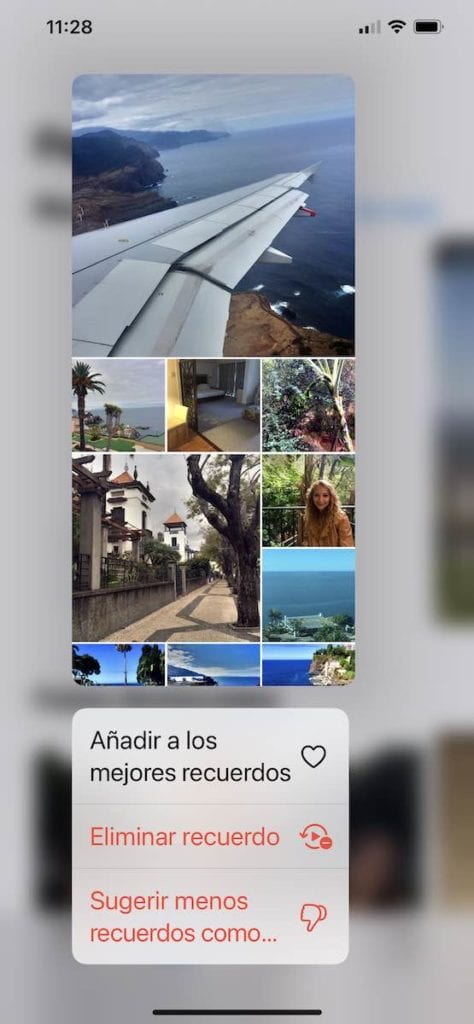Zoom se ha convertido en una de las apps que salvan vidas durante los días en prisión por el coronavirus. Aunque ya se conocía la aplicación de videollamadas grupales, esta situación extraordinaria ha llevado a miles de usuarios a anunciar utilízalo para teletrabajar o simplemente para mantenerte en contacto con tus seres queridos.

A pesar de sus dudosas prácticas relacionadas con la seguridad, Zoom es una de las mejores opciones que puedes encontrar ahora mismo para realizar videollamadas grupales, de hecho, ya te hemos explicado detalladamente cómo usar Zoom. En este artículo nos centramos en una de sus mejores características, la de cambia el fondo de una videollamada para darle el aspecto que quieras: personal, divertido, serio...
Cómo cambiar el fondo de una videollamada de Zoom
Hay muchos trucos de Zoom tanto para móvil como para PC que deberías conocer. Una de ellas es la que te lleva a poder cambiar el fondo virtual de una videollamada, una opción interesante para cuando estás en un lugar que no quieres mostrar o simplemente para Dale otra mirada a tus videollamadas.
Para utilizar esta función, primero debe habilitarlo a través de la configuración de su cuenta. Paso a paso, te explicamos cómo hacerlo.
1º- Ingrese al sitio de Zoom y haga clic en "Mi cuenta", botón ubicado en la esquina superior derecha.
2º- En el menú de opciones de la izquierda, haga clic en "Configuración".
3º- En el menú de opciones que aparece debajo de Reunión, haga clic en "En la reunión (Avanzado)".
4 ° - Busque la opción "fondo virtual" y habilitarlo moviendo el botón a la derecha.
Una vez que haya activado el fondo de pantalla virtual desde la configuración de su cuenta, puede reemplazar el fondo de su videollamada con la imagen de su elección. Para hacer esto, tienes que tener la versión de escritorio de Zoom y sigue estos pasos:
1º- Abra la versión de escritorio de Zoom e haga clic en el botón de engranaje, ubicado en la esquina superior derecha, debajo de tu foto de perfil.
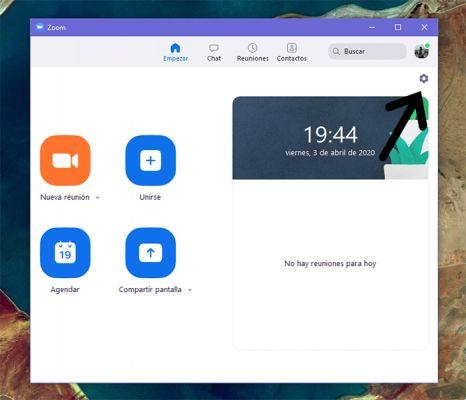
2 ° - Si abierto la ventana de Configuración. En el menú de opciones de la izquierda, haga clic en fondo virtual.
3º- Como ves, Zoom te ofrece 3 fondos predeterminados para tus videollamadas. Haga clic en cualquiera de ellos para ver cómo se vería su imagen frente a ellos. Cuando lo seleccione, se establecerá como fondo para tus próximas videollamadas.

4º Finalmente, tú también puedes agregue sus propias imágenes para establecerlas como fondo de pantalla para las videollamadas de Zoom. Para ello pulsa en el botón + que aparece encima de los fondos predeterminados que ofrece la plataforma. De esta forma, podrás buscar en las carpetas de tu ordenador y añadir las imágenes que quieras.
Zoom no impedirá que hagas eso, pero debes ten en cuenta cómo se verán cuando te pares frente a ellos. Una vez agregados a la galería, selecciónelos para configurarlos como fondo de pantalla para las videollamadas.
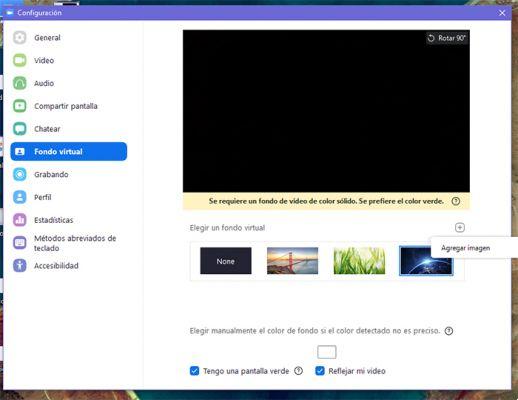
Deberías saber eso puoi también cambiar el fondo virtual de Zoom durante una videollamada. Para ello pulsa en la flecha de la parte superior que aparece a la derecha de «Detener vídeo». Aparecerá un pequeño menú de opciones donde deberás seleccionar "Cambiar fondo de pantalla virtual". De esta forma entrarás en el menú "Fondo virtual" y podrás modificar la imagen de la misma forma explicada anteriormente.
Galería de fondos de pantalla para tus videollamadas de Zoom
Los fondos predeterminados que le brinda Zoom están bien para un cambio único, pero es posible que desee más imágenes. Para ello, además de las que puedes añadir desde tu ordenador, tienes proponemos una pequeña galería con fondos muy variados que hemos seleccionado para ti.

Vaya a Nueva York, al salón Friends o a la playa durante sus videollamadas de Zoom, tienes la opción de elegir el fondo que verán los demás contactos con los que te reúnas.
Con esta selección queríamos daros algunas posibilidades, pero también la idea de que puedes elegir el fondo de pantalla que más te guste, no tienes límites para hacerlo. Puedes elegir localizaciones míticas de series y películas, ciudades, otros planetas o un bagaje profesional si se trata de una reunión de trabajo, el abanico de opciones es inmenso en Zoom.
Nosotros recomendamos: Las 7 mejores apps para hacer videollamadas grupales gratis